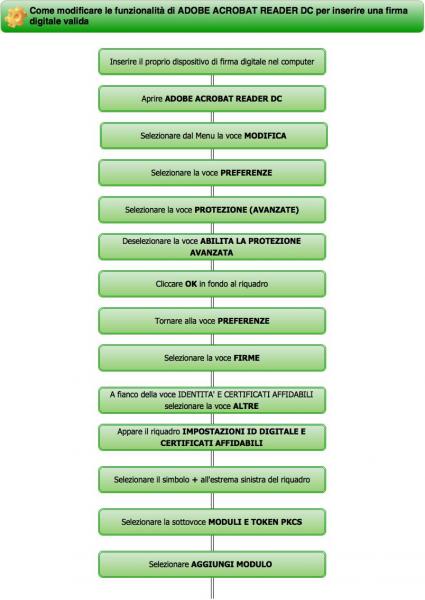Strumenti per il deposito telematico nel PAT: Adobe DC e la firma digitale con algoritmo SHA-256
08 Luglio 2016
Il quadro normativo
Nel processo amministrativo, a far data dal 1 gennaio 2017, le parti dovranno depositare tutti gli atti e i documenti con modalità telematiche (cfr. art. 136, comma 2, c.p.a.). Sul punto il regolamento recante le regole tecnico–operative per l'attuazione del processo amministrativo telematico, d.P.C.M. 16 febbraio 2016, n. 40, prevede che a decorrere dalla predetta data tale forma di deposito sarà l'unica ammessa. In particolare, al fine del deposito, ciascun atto e documento dovrà essere munito di firma digitale e spedito mediante posta elettronica certificata all'indirizzo del Giudice competente, indicato attualmente nel documento recante istruzioni per il deposito telematico pubblicato sul sito www.giustizia-amministrativa.it (si vedano le relative Istruzioni per l'uso). Considerato che facilmente nel processo amministrativo la mole degli atti e documenti da inviare può nel complesso eccedere la dimensione massima gestibile dalla casella di posta elettronica certificata, il decreto ammette il deposito degli atti o dei documenti sia mediante l'invio di più messaggi PEC, il quale si perfeziona però solo con la generazione dell'ultima ricevuta di accettazione, sia - qualora per ragioni tecniche o per la particolare dimensione del documento, il deposito non possa avvenire mediante PEC - mediante c.d. upload attraverso il sito www.giustizia-amministrativa.it. In tale ultimo caso, ai fini del rispetto dei termini, il deposito si considera perfezionato all'atto della registrazione dell'invio da parte del sistema informativo della giustizia amministrativa (SIGA) che gestisce il processo amministrativo telematico. In concreto, il deposito del ricorso e dei relativi documenti deve avvenire, secondo quanto previsto dalle specifiche tecniche (cfr. art. 6 allegato A del predetto decreto), unitamente al modulo denominato ModuloDepositoRicorso, scaricabile dal sito www.giustizia-amministrativa.it, compilato secondo le relative istruzioni. Gli atti successivi e relativi allegati devono essere inviati unitamente all'apposito modulo, denominato ModuloDepositoAtto, rinvenibile dal sito www.giustizia-amministrativa.it, compilato secondo le relative istruzioni.
Il modulo e i relativi atti e documenti devono essere inviati all'interno di un'unica cartella. È importante ricordare che il deposito è valido se la firma digitale è apposta al modulo, senza necessità dunque che tutti gli atti e documenti allegati siano dotati di firma digitale. Le specifiche tecniche spiegano che il deposito dell'atto introduttivo, dei relativi allegati e degli altri atti di parte deve avvenire tramite PEC e, solo ove ciò non sia possibile «per comprovate ragioni tecniche, come attestato dal messaggio di cui all'art. 7, comma 7, o nel caso in cui la dimensione del documento da depositare superi i 30 MB» (cfr. art. 6, comma 8, dell'allegato A al decreto), è consentito il caricamento diretto attraverso il sito www.giustizia-amministrativa.it (c.d. upload). In particolare, ai sensi dell'art. 7 dell'allegato A al predetto decreto il deposito tramite PEC di atti e documenti si effettua dalla casella PEC individuale dell'avvocato difensore alla casella PEC della sede giudiziaria adita, indicata sul sito www.giustizia-amministrativa.it. Il difensore deve abilitare l'opzione di “ricevuta completa” sulla propria casella PEC, al fine di ricevere dal proprio gestore, un messaggio PEC di avvenuta accettazione della PEC di deposito, con indicazione della data e dell'ora di accettazione; e successivamente, dal gestore dell'Amministrazione, un messaggio di avvenuta consegna della PEC di deposito. Entro le ore 24.00 del giorno lavorativo successivo alla ricezione della PEC di avvenuta consegna, il sistema informativo della giustizia amministrativa (SIGA) invierà al difensore un ulteriore messaggio PEC, denominato “registrazione di deposito”, recante numero progressivo di protocollo assegnato e l'elenco di tutti gli atti e documenti trasmessi con il ModuloDepositoRicorso o il ModuloDepositoAtto. Il rispetto dei termini processuali è assicurato dalla ricezione del predetto messaggio da parte del SIGA; il deposito si considera effettuato nel momento in cui è stata generata dal gestore della casella PEC del difensore la ricevuta di accettazione della PEC. Qualora il deposito non possa essere elaborato dal SIGA a causa del mancato rispetto delle caratteristiche tecniche, il difensore riceve a mezzo PEC, sempre entro le ore 24.00 del giorno lavorativo successivo alla ricezione della PEC di avvenuta consegna, un messaggio di “mancato deposito”, attestante il mancato perfezionamento del deposito. In caso di avvenuto deposito tramite PEC del ricorso introduttivo è sempre ammesso il deposito tramite upload dei documenti ad esso allegati e dei successivi atti e documenti, qualora non sia possibile, per comprovate ragioni tecniche, il deposito con PEC, o nel caso in cui la dimensione del documento da depositare superi i 30 MB. Quanto alla modalità di deposito tramite c.d. upload, ai sensi dell'art. 8 dell'allegato A al predetto decreto, il deposito avviene mediante collegamento al sito www.giustizia-amministrativa.it, nell'apposita sezione presente nel Portale dell'Avvocato, utilizzando la funzione «deposito ricorso» o «deposito atti» e seguendo le relative istruzioni.
Successivamente all'upload il SIGA genera un messaggio, immediatamente visualizzabile, di ricezione. Ai fini del rispetto dei termini processuali, il deposito con upload si considera effettuato nel momento in cui il SIGA ha registrato l'invio del ricorso o degli altri atti processuali, come attestato dal predetto messaggio di ricezione. Entro le ore 24.00 del giorno lavorativo successivo alla elaborazione del messaggio di ricezione il difensore riceve dalla segreteria della sede giudiziaria adita un messaggio PEC, denominato Registrazione deposito, che riporta l'indicazione del numero progressivo di protocollo assegnato e l'elenco di tutti gli atti e documenti depositati con upload. Se il deposito non può essere elaborato dal SIGA a causa del mancato rispetto delle caratteristiche tecniche, il sistema segnala il mancato deposito, evidenziando le anomalie di carattere tecnico riscontrate. In caso di avvenuto deposito tramite upload del ricorso introduttivo è sempre ammesso il deposito tramite PEC dei documenti allegati allo stesso e dei successivi atti e documenti. Come configurare il software per la visualizzazione dei moduli al fine di utilizzare una firma digitale valida
Ferma la necessaria premessa in ordine alla disciplina del deposito degli atti e documenti nel processo amministrativo telematico a far data dal 1 gennaio prossimo, sul sito www.giustizia-amministrativa.it si rinvengono, nella sezione Processo amministrativo telematico, sotto la voce Modulistica, cinque tipologie di moduli:
Per coloro che utilizzano un sistema operativo Windows, ciascuno dei predetti moduli può essere visualizzato solo se si dispone del software Adobe Acrobat Reader DC. Il software può essere scaricato gratuitamente dal link https://get.adobe.com/it/reader. La principale questione che si pone è che le funzionalità standard di Adobe Acrobat Reader DC realizzano una firma basata su un algoritmo obsoleto. Tali funzionalità devono dunque essere modificate al fine di selezionare una firma valida, e precisamente con algoritmo di firma SHA-256. A tal fine, dopo aver inserito il proprio dispositivo di firma digitale nel computer e aver aperto Adobe Acrobat Reader DC, si deve selezionare dal menu in alto la voce “modifica” e poi la sottovoce “preferenze”. All'interno del riquadro che si aprirà, andrà selezionata la voce “protezione (avanzate)”. Nella scheda delle “protezioni avanzate” dovrà essere deselezionata la voce “abilita la protezione avanzata”. A questo punto deve essere confermata la scelta cliccando sul tasto OK in fondo al riquadro. Sempre all'interno del riquadro “preferenze”, già precedentemente aperto, selezionare la sottovoce “firme”. Nel riquadro che si aprirà cliccare sul tasto “altre…” a fianco della sottovoce “Identità e certificati affidabili”. Si aprirà il riquadro “Impostazioni ID digitale e certificati affidabili”; all'estrema sinistra del riquadro apparirà il simbolo “+” seguito da ID digitali. Cliccare sul simbolo “+”. Compariranno sotto il simbolo “+” alcune sottovoci. Fra esse selezionare “Moduli e token PKCS”. Compariranno a destra nel riquadro le voci “Aggiungi modulo Rimuovi modulo” e “Aggiorna”. Cliccare su “Aggiungi modulo”. A questo punto si deve cercare sul proprio computer la cartella relativa alla firma digitale, che in genere si trova nella cartella C:\Windows\System32. Nella predetta cartella cercare e aprire il file bit4ipki.dll per le carte ST-Incard (ad esempio chiavetta Infocert) oppure bit4opki.dll per le carte Obenthur (ad esempio Arubakey). Successivamente a tale operazione nel riquadro che era già stato aperto e che conteneva la sottovoce “Moduli e token PKCS” è comparsoil simbolo “+”. Cliccare sul simbolo “+”. Fra le sottovoci che compariranno ci sarà “bit4id PKCS#11”. Cliccare su “bit4id PKCS#11”. Nel riquadro comparirà a destra “Login”. Cliccare su “Login”. Si aprirà un riquadro che richiede l'inserimento della password relativa alla firma digitale. Nel precedente riquadro comparirà a questo punto la voce “CNS” e a fianco di essa la dicitura “Collegato”. Cliccare su “CNS”. Compare nel riquadro il nome e cognome del titolare della firma digitale. Cliccare sul nome e cognome. Nel menu in alto nello stesso riquadro cliccare “Opzioni d'uso” e poi la sottovoce “Usa per firma”. A questo punto si deve chiudere il riquadro e tornare al riquadro “preferenze”, già precedentemente aperto, e selezionare la sottovoce “firme”. Fra le varie sottovoci c'è “creazione e aspetto”; cliccare sul tasto a destra “altre…”. Si apre un riquadro all'interno del quale si trova la voce “Formato di firma predefinito”. Aprire il relativo menu a tendina e selezionare “Equivalente in CAdES”. A questo punto il software Adobe Acrobat Reader DC è configurato per il processo amministrativo telematico.
In conclusione
A far data dal 1 gennaio 2017, nel processo amministrativo tutti gli atti e documenti di parte potranno essere depositati solo in via telematica. Le regole tecnico–operative per il deposito sono contenute nel d.P.C.M. 16 febbraio 2016 n. 40. In concreto il deposito dovrà avvenire tramite PEC e, solo ove ciò non sia possibile, mediante collegamento al sito www.giustizia-amministrativa.it, nell'apposita sezione presente nel Portale dell'Avvocato, utilizzando la funzione «deposito ricorso» o «deposito atti» e seguendo le relative istruzioni. Unitamente agli atti e documenti dovrà essere trasmesso l'apposito modulo compilato, scaricabile dal sito www.giustizia-amministrativa.it nella sezione Processo amministrativo telematico, sotto la voce Modulistica. Il modulo, in formato PDF, dovrà essere necessariamente sottoscritto con firma digitale PAdES. In tal quadro, l'Avvocato che utilizza un sistema operativo Windows si deve necessariamente dotare del software Adobe Acrobat Reader DC. I moduli da depositarsi unitamente agli atti e documenti di parte possono infatti essere visualizzati solo tramite tale software. La principale questione che si pone è che le funzionalità standard di Adobe Acrobat Reader DC realizzano una firma basata su un algoritmo obsoleto. Il software dovrà dunque essere configurato, secondo le modalità indicate nella presente nota, affinché si possa apporre ai moduli del processo amministrativo telematico una firma valida, con algoritmo di firma SHA-256. |